Berfungsi untuk melakukan pengaturan halaman pada artikel yang sudah dibuat. Untuk masuk ke halaman utama, klik menu CMS Web PPDB > Page, sehingga akan muncul tampilan seperti di bawah ini:
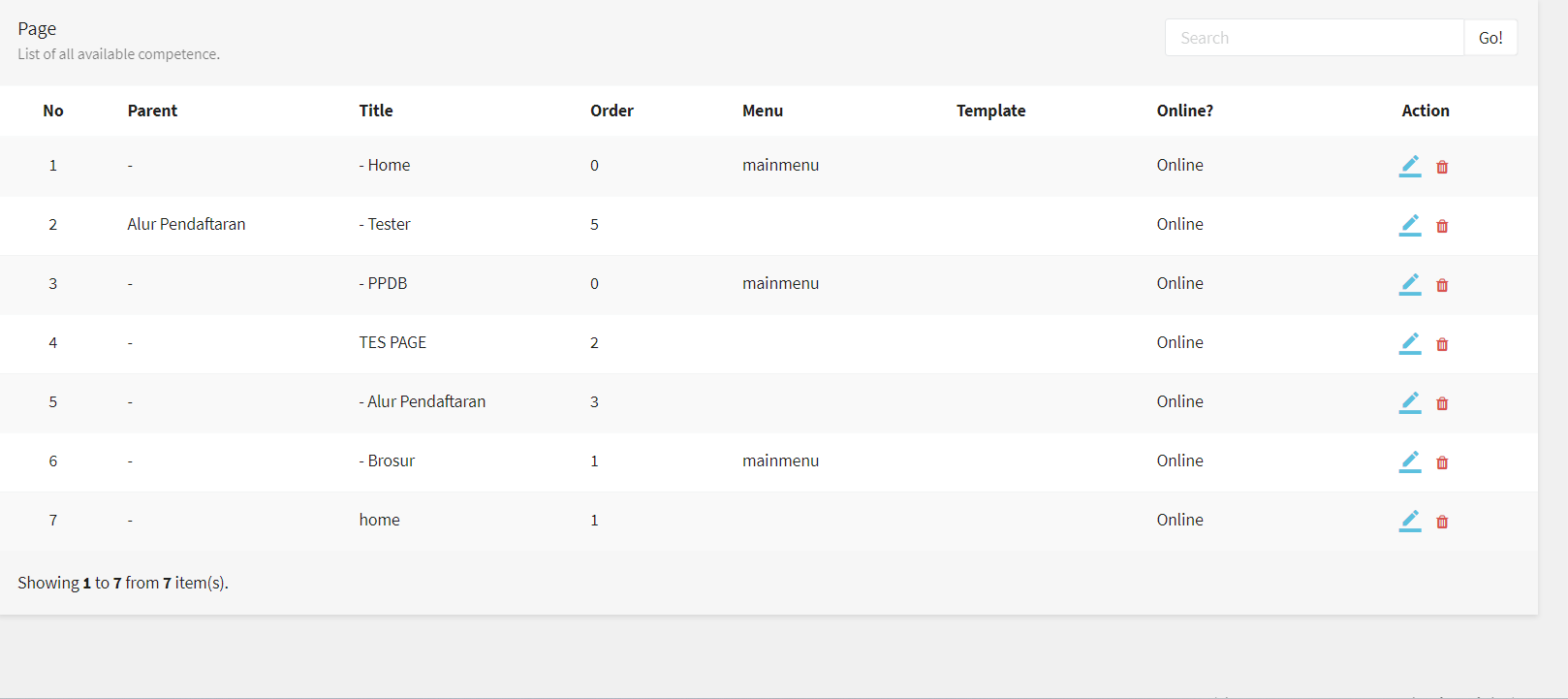
- Parent, menampilkan induk page yang sudah dibuat
- Title, menampilkan judul page yang sudah dibuat
- Order, menampilkan angka yang untuk urutan tampilan page
- Menu, menampilkan nama menu
- Online, menampilkan status page
- Action, untuk melakukan perubahan atau penghapusan pada page
Untuk menambahkan page, silakan klik menu “+ Tambah”. Selanjutnya akan muncul tampilan seperti dibawah ini:
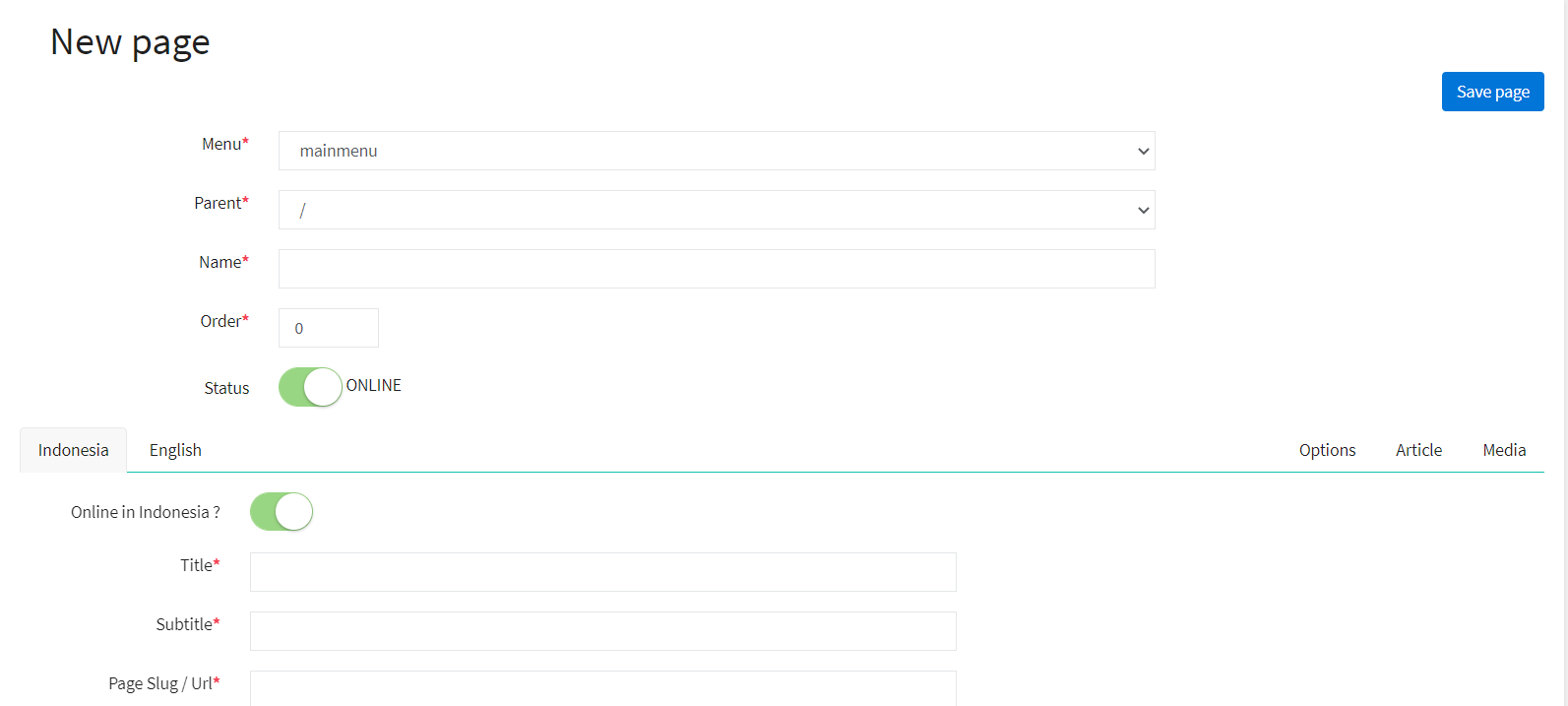
- Menu, dipilih menu yang sudah dibuatkan
- Parent, dipilih page yang dibutuhkan untuk tampilan sub menu pada page
- Name, diisi nama page
- Order, dipilih angka yang sesuai untuk urutan tampilan page
- Status, dipilih untuk mengaktifkan/menonaktifkan page
- Title, diisi judul untuk nama menu pada halaman web ppdb
- Subtitle, diisi subjudul untuk nama menu pada halaman web ppdb
- Page Slug/Url, diisi nama link yang akan tertampil pada link website ppdb
- Meta Title, diisi meta judul untuk nama menu pada halaman web ppdb (dapat dikosongkan untuk isiannya)
- Meta Description, diisi keterangan meta judul untuk nama menu pada halaman web ppdb (dapat dikosongkan untuk isiannya)
- Meta Keyword, dipilih meta judul untuk nama menu pada halaman web ppdb (dapat dikosongkan untuk isiannya)sa
- Pilih “Article”, lalu akan muncul tampilan sebagai berikut:
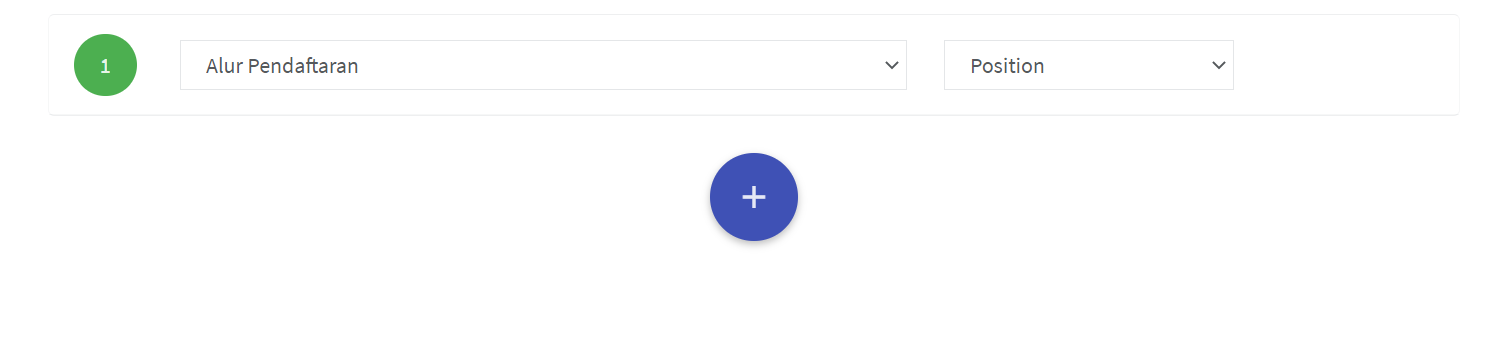
- Dipilih sebelah kiri untuk artikel yang ingin di gunakan
- Dipilih posisi artikel yang ingin di gunakan
- Bisa klik “+” untuk menambah artikel yang akan di tampilkan pada page halaman Web PPDB
- Kemudian klik “Save Page”